คู่มือสำหรับผู้เริ่มต้นใช้งาน: 3 วิธีง่ายๆ ในการเพิ่ม Favicon ของ WordPress ลงในเว็บไซต์ของคุณ
เผยแพร่แล้ว: 2021-11-11คุณเคยได้ยินเกี่ยวกับ WordPress Favicon หรือไอคอนเว็บไซต์หรือไม่? หากไม่เป็นเช่นนั้น favicon จะเป็นภาพขนาดเล็กที่แสดงข้างชื่อเว็บไซต์ของคุณในแท็บเบราว์เซอร์ นอกจากนั้น คุณสามารถดูไอคอน Fav เมื่อคุณบุ๊กมาร์กแท็บหรือเมื่อคุณเพิ่มไซต์ลงในหน้าจอหลักบนอุปกรณ์สมาร์ทโฟนหรือที่อื่น
ดังนั้น favicon จึงเป็นส่วนสำคัญของการสร้างแบรนด์ของคุณ เพราะช่วยให้ผู้คนระบุไซต์ของคุณได้ง่ายและจดจำแบรนด์ของคุณได้อย่างรวดเร็ว Favicon ยังช่วยปรับปรุงประสบการณ์ผู้ใช้ของเว็บไซต์อีกด้วย
ดังนั้นในหัวข้อนี้ คุณจะทราบถึงประโยชน์เมื่อเราใช้ไอคอน Fav ในเว็บไซต์ของคุณและวิธีสร้าง หลังจากนั้น คุณสามารถเลือกหนึ่งในสามวิธีในการเพิ่มไอคอนไซต์ลงในเว็บไซต์ของคุณ และสุดท้าย มีเคล็ดลับบางประการเมื่อใช้งาน
มาดำน้ำกันเถอะ!
ประโยชน์ของการมี Favicon ของ WordPress
– ระบุแต่ละไซต์ได้อย่างรวดเร็วเมื่อผู้ใช้เปิดแท็บมากเกินไป
– ปรับปรุง UX เมื่อพวกเขาสามารถเห็นชื่อเว็บไซต์ แต่ยังคงสามารถค้นหาเว็บไซต์ของคุณผ่าน favicon บนแท็บที่เปิดอยู่
– Favicon WordPress ช่วยให้เว็บไซต์ของคุณดูเป็นมืออาชีพและน่าประทับใจยิ่งขึ้น ดังนั้นสิ่งนี้จึงสามารถสร้างความไว้วางใจได้เช่นกัน
– นอกจากนี้ favicon จะแสดงเป็นไอคอนบนอุปกรณ์สมาร์ทโฟนของลูกค้าหากต้องการบันทึกไซต์ของคุณไว้ที่หน้าจอหลัก
วิธีสร้าง Favicon ของ WordPress
คนส่วนใหญ่จะใช้โลโก้ของแบรนด์เป็นไอคอน Fav หรือไอคอนเว็บไซต์ และถ้าคุณมีภาพนั้นอยู่แล้ว คุณสามารถไปยังส่วนถัดไปได้ทันที ถ้าไม่เช่นนั้น ให้อ่านคู่มือการสร้าง WordPress Favicon ต่อไป
รูปภาพขนาดเล็กนี้ควรอยู่ในรูปแบบ PNG, JPEG, ICO และ GIF แน่นอน คุณสามารถเห็นไอคอน Fav ของคุณบนเบราว์เซอร์ประเภทใดก็ได้ ยกเว้น Internet Explorer ที่มีไอคอน Fav ในรูปแบบ JPEG
หากคุณรู้วิธีใช้ Adobe Photoshop คุณสามารถใช้เพื่อออกแบบไอคอนเว็บไซต์ได้อย่างรวดเร็ว ขนาดที่คุณควรใช้สำหรับ favicon คือ 512×512 พิกเซล แปลว่า เป็นรูปสี่เหลี่ยมจตุรัส นอกจากนี้ รูปภาพที่คุณออกแบบอาจเป็นพื้นหลังโปร่งใสหรือพื้นหลังสีก็ได้
อย่างไรก็ตาม หากคุณมีรูปภาพอยู่แล้ว คุณสามารถลองใช้ RealFaviconGenerator, Favicon.cc หรือ Favicon Generator เพื่อสร้างชุดไอคอนของไซต์ได้
– RealFaviconGenerator และ Favicon Generator สามารถช่วยสร้างไอคอนแอพ, จัดเตรียม WordPress Change Favicon ในไฟล์ PNG & ICO, ปรับแต่งไอคอนเว็บไซต์ของคุณแม้หลังจากอัปโหลดภาพของคุณแล้ว และอื่นๆ
– Favicon.cc ช่วยสร้างไอคอนไซต์ตั้งแต่เริ่มต้น หากคุณยังไม่มีหรืออัปโหลดจากรูปภาพที่มีอยู่
วิธีเพิ่ม WordPress Favicon ให้กับเว็บไซต์ของคุณ (3 ตัวเลือกง่ายๆ)
หลังจากสร้าง favicon สำเร็จแล้ว คุณสามารถเพิ่มลงในเว็บไซต์ของคุณได้อย่างง่ายดาย ลองสำรวจ 3 วิธีในการทำตอนนี้:
การใช้เครื่องมือปรับแต่ง WordPress เพื่ออัปโหลด Favicon ของคุณ
จาก WordPress 4.3 คุณสามารถเพิ่ม favicon ของคุณได้อย่างรวดเร็วบนแผงการดูแลระบบ เมื่อคุณอัปโหลดรูปภาพ คุณสามารถครอบตัดรูปภาพได้เช่นกัน โปรดจำไว้ว่าขนาดของรูปภาพอย่างน้อย 512×512 พิกเซล
ดังนั้นคุณจึงสามารถไปที่พื้นที่ WordPress ของคุณ ค้นหา Appearance ในแถบด้านข้าง -> เลือก Customize
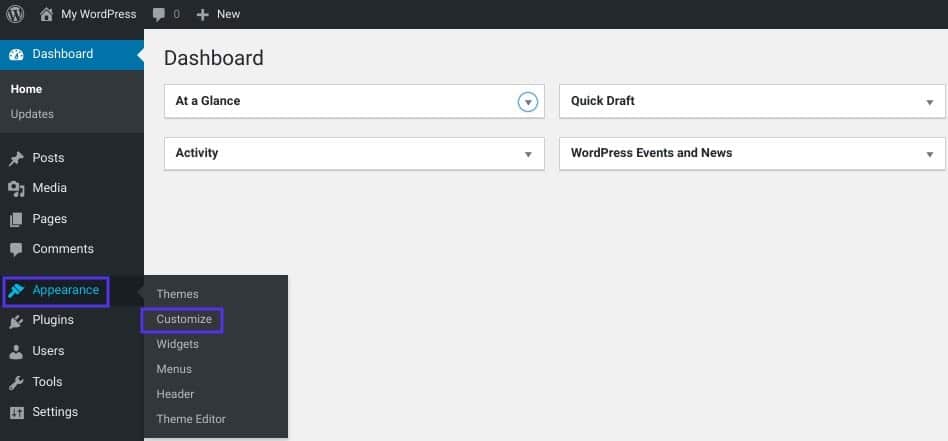
ถัดไป คลิกแท็บ ข้อมูลประจำตัวของไซต์ :
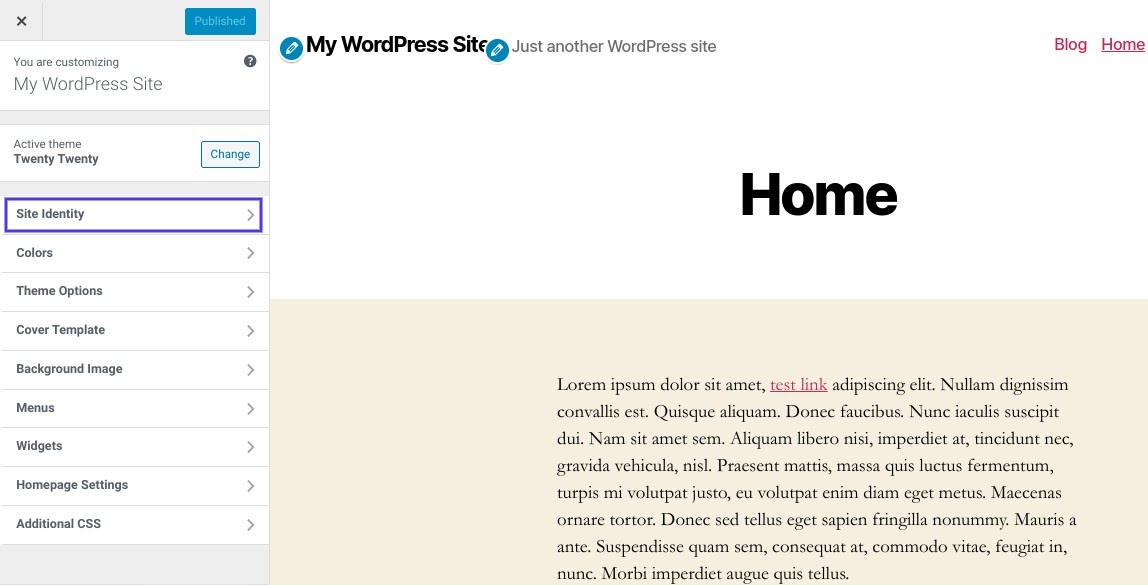
จากนั้นคุณจะเห็นส่วนไอคอนไซต์และคลิกปุ่ม เลือกไอคอนไซต์ :
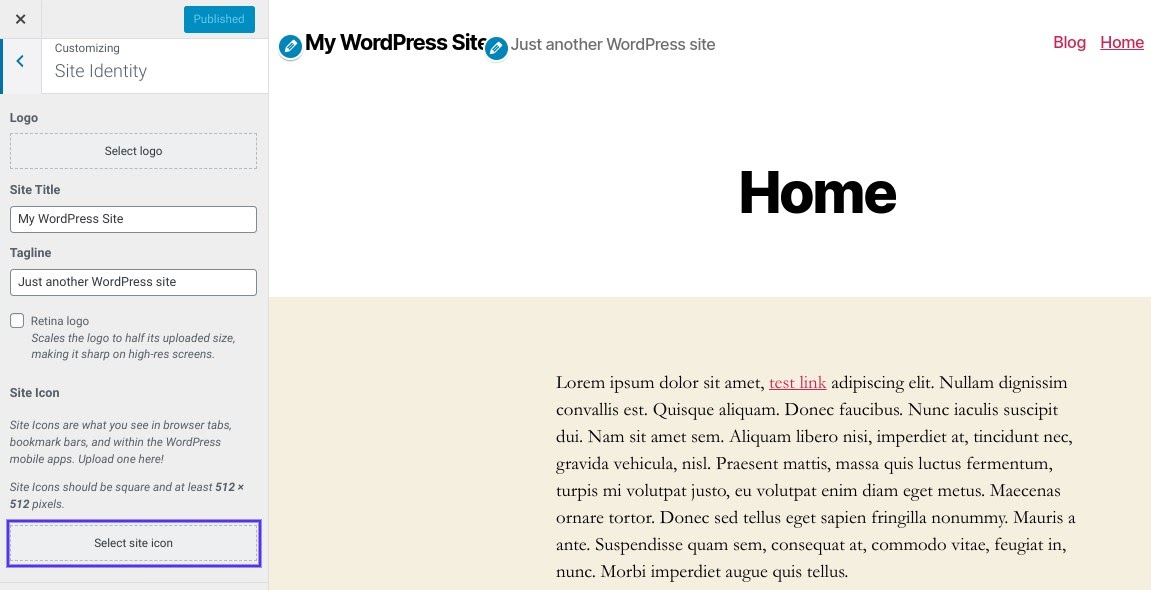
หลังจากนั้น คุณมีตัวเลือกในการเลือกภาพที่มีอยู่ในไลบรารีสื่อของคุณ หรืออัปโหลดภาพใหม่จากคอมพิวเตอร์ของคุณ
สำหรับการใช้ RealFaviconGenerator เพื่อสร้าง favicon คุณต้องดาวน์โหลดแพ็คเกจและเปิดเครื่องรูดไฟล์
อย่าลืมคลิกปุ่ม เลือก
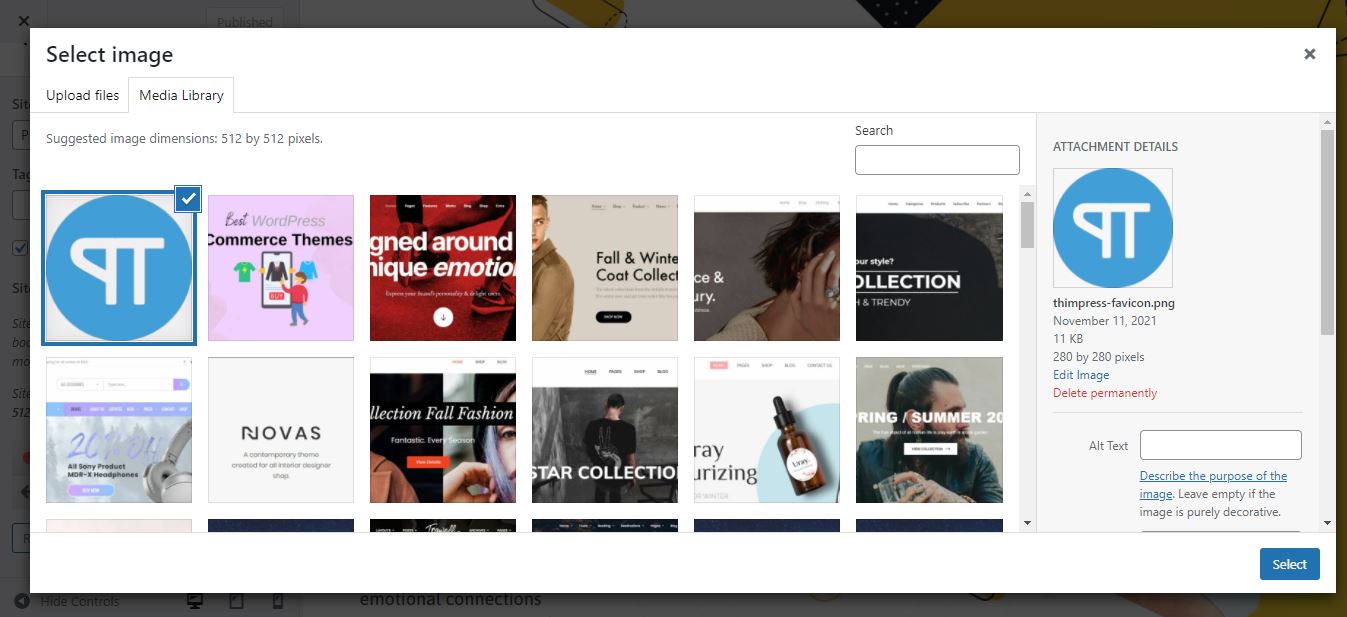
หากรูปภาพของคุณมีขนาดเกินขนาดมาตรฐาน WordPress จะช่วยให้คุณครอบตัดรูปภาพได้เช่นกัน แต่ถ้ารูปภาพของคุณตรงกับขนาดมาตรฐาน คุณเพียงแค่ต้อง บันทึก และ เผยแพร่ การเปลี่ยนแปลงของคุณ ตอนนี้คุณจึงสามารถเห็นไอคอน Fav ของคุณบนเบราว์เซอร์หรือบนสมาร์ทโฟนได้แล้ว โดยเฉพาะอย่างยิ่ง หากคุณต้องการให้ไอคอนไซต์ของคุณปรากฏบนหน้าจอหลักของมือถือ คุณสามารถเลือก เพิ่มไปที่หน้าจอหลัก บนเมนูเบราว์เซอร์ได้

แม้ว่าคุณจะวางแผนที่จะ เปลี่ยน Favicon WordPress คุณสามารถทำซ้ำขั้นตอนข้างต้นและทำเสร็จแล้ว
การใช้ปลั๊กอินเพื่อเพิ่ม Favicon WordPress ของคุณ
วิธีที่สองในการ เพิ่ม Favicon ไปยัง WordPress คือการติดตั้งปลั๊กอิน ในส่วนนี้ เราขอแนะนำให้ใช้ปลั๊กอินฟรี Favicon โดย RealFaviconGenerator เป็นปลั๊กอินที่เรียบง่ายและมีประโยชน์พร้อมด้วยคุณลักษณะที่มีประสิทธิภาพมากมายสำหรับอุปกรณ์และไอคอนแอป คุณสามารถตรวจสอบวิธีการติดตั้งปลั๊กอิน WordPress ผ่านแดชบอร์ดผู้ดูแลระบบของคุณ:
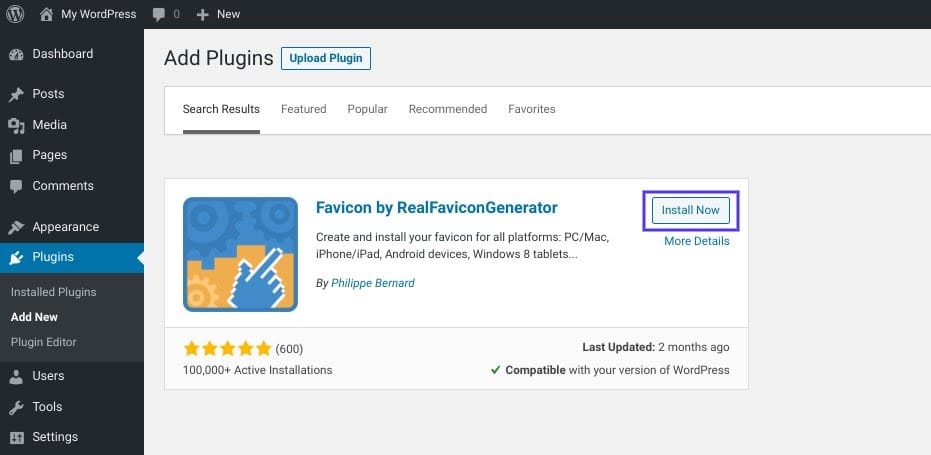
เมื่อเปิดใช้งานปลั๊กอินสำเร็จแล้ว ให้ไปที่ส่วนผู้ดูแลระบบของคุณ เลื่อนเมาส์ไปที่ Appearance ในแถบด้านข้าง -> และเลือก Favicon เพื่อ สร้าง favicon
เช่นเดียวกับวิธีแรก คุณสามารถ เลือกจากไลบรารีสื่อ เพื่ออัปโหลดรูปภาพ อย่าลืมส่งรูปภาพสี่เหลี่ยมจัตุรัสที่มีขนาดอย่างน้อย 70 x70 พิกเซล ขนาดที่แนะนำที่สุดคือ 260 × 260 พิกเซล
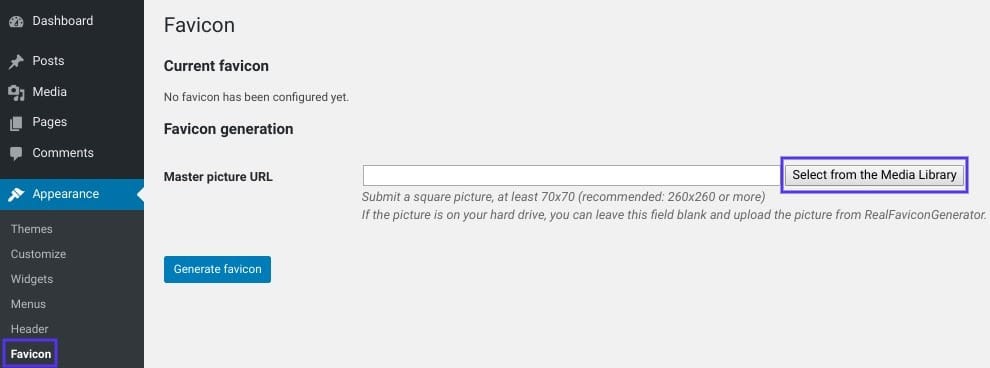
หลังจากคลิกที่ Generate favicon คุณจะเข้าสู่เว็บไซต์ RealFaviconGenerator แทนเว็บไซต์ WordPress
ดังนั้นคุณจึงสามารถคลิก สร้าง Favicons และ ปุ่มโค้ด HTML ที่ด้านล่างของเว็บไซต์ได้ จากนั้นปลั๊กอินจะนำคุณกลับไปที่แดชบอร์ดผู้ดูแลระบบของคุณ
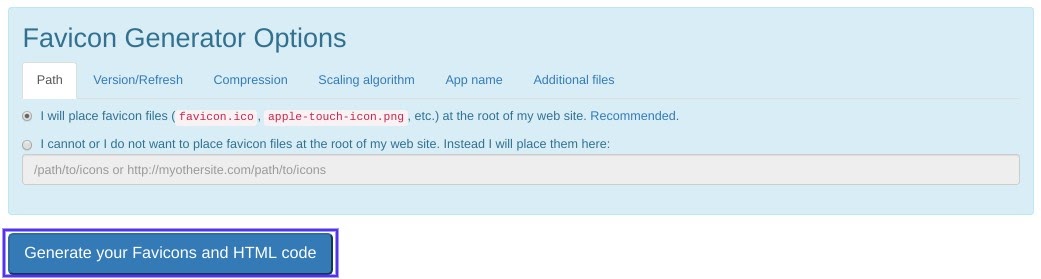
เมื่อเครื่องมือทำงานเสร็จแล้ว คุณจะเห็นว่า WordPress Favicon พร้อมใช้งานและพร้อมสำหรับรูปลักษณ์ที่ต่างออกไปบน iOS, เดสก์ท็อป หรือ Windows 8 และ 10
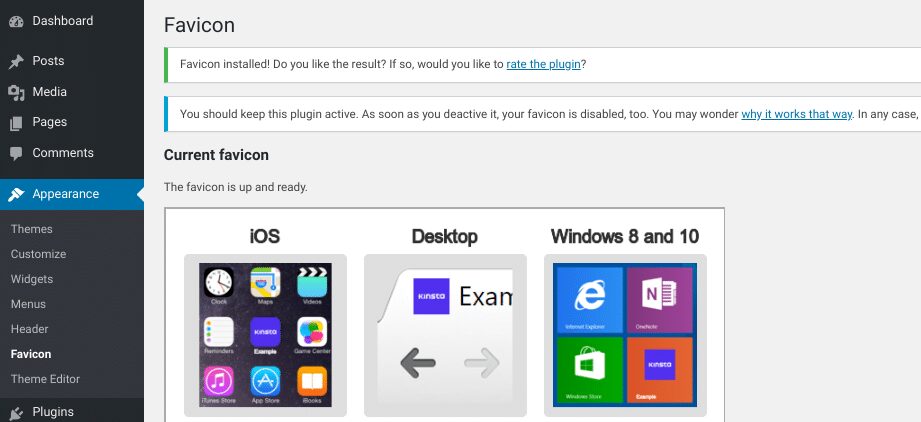
การเพิ่ม Favicon ของคุณผ่าน FTP
หากคุณต้องการเพิ่ม favicon ของคุณในแบบที่ท้าทาย คุณสามารถทำได้ผ่าน FTP ประการแรก คุณควรมีภาพ favicon ของคุณเอง ประการที่สอง เราจะใช้แพ็คเกจ RealFaviconGenerator เพื่อดำเนินการวิธีนี้
1. คุณควรเข้าถึงไฟล์ของเว็บไซต์ของคุณผ่านไคลเอนต์ FTP
2. กำหนดไดเร็กทอรีรากและอัปโหลดเนื้อหาของแพ็คเกจ favicon ของคุณ ควรเป็น favicons.zip
โปรดทราบว่าไฟล์ทั้งหมด (wp-admin และ wp-content) ควรอยู่ในโฟลเดอร์เดียวกัน นั่นคือทั้งหมดสำหรับ WordPress Favicon Change
เคล็ดลับเพิ่มเติมสำหรับการใช้ WordPress Favicons
สำหรับเครือข่ายแบบหลายไซต์ เราขอแนะนำให้คุณติดตั้งปลั๊กอิน favicon มันสามารถช่วยให้คุณมี favicon ที่ไม่ซ้ำใครและน่าทึ่งในแต่ละไซต์เครือข่ายโดยการแก้ไขไฟล์ธีมของคุณ
โดยทั่วไป WordPress Favicon จะถูกเก็บไว้ในเซิร์ฟเวอร์ของคุณ หากคุณต้องการมีตัวเลือกมากมายในการเพิ่มประสิทธิภาพไซต์ของคุณ คุณสามารถใช้ CDN เพื่อแสดงรูปภาพนี้
นี่คือเคล็ดลับบางประการเกี่ยวกับ วิธีเปลี่ยน Favicon ใน WordPress ที่ คุณอ้างอิงได้
ความคิดสุดท้าย
หวังว่าคุณจะเข้าใจบทความของเราเกี่ยวกับ วิธีเพิ่ม Favicon ใน WordPress และประโยชน์ของมัน หากคุณมีไอคอนเว็บไซต์ จะเป็นการเพิ่มการจดจำแบรนด์และประสบการณ์ของผู้ใช้ มี 3 วิธีในการเพิ่ม favicon ของคุณ แต่วิธีแรกคือคำแนะนำแรกเมื่อพูดถึงตัวเลือกที่ง่ายที่สุด
อ่านเพิ่มเติม: บทบาทผู้ใช้ WordPress: มันคืออะไรและใช้งานอย่างไร?
